قم بتنزيل وتحديث برامج تشغيل وحدة تحكم AMD GPIO على نظام التشغيل Windows 10 لأداء جميع العمليات الخاصة بالأجهزة بشكل لا تشوبه شائبة. تابع القراءة لمعرفة كيفية القيام بذلك.
وحدة التحكم في الإدخال / الإخراج للأغراض العامة (GPIO) هي جهاز طرفي يُستخدم لتكوين دبابيس GPIO لأداء عمليات إدخال / إخراج البيانات منخفضة السرعة. توفر شركات تطوير الأجهزة برامج تشغيل من أجل الحفاظ على وحدات تحكم GPIO الخاصة بها في حالة عمل من الدرجة الأولى.
برنامج تشغيل وحدة تحكم GPIO هو برنامج تشغيل KMDF (إطار عمل برنامج تشغيل Kernel-Mode) الذي يتعاون مع GpioClx (إطار عمل GPIO extension) من خلال واجهة برنامج تشغيل الجهاز (DDI) ويساعد في إدارة مجموعة متنوعة من العمليات الخاصة بالأجهزة لـ جهاز تحكم. قد يواجه جهاز تحكم GPIO الخاص بك مشكلة في الاتصال بـ GpioClx وأداء وظائف الإدخال أو الإخراج عندما يكون برنامج التشغيل الخاص به مفقودًا أو تالفًا أو قديمًا.
لذلك ، في هذا المنشور ، أوضحنا مجموعة من الطرق المفيدة حول كيفية تحديث أو تنزيل برامج تشغيل AMD GPIO لنظام التشغيل Windows 10.
كيفية تنزيل برامج تشغيل AMD GPIO وتثبيتها على نظام التشغيل Windows 10
فيما يلي أكثر الطرق موثوقية والتي يمكنك من خلالها تنزيل برنامج تشغيل وحدة تحكم AMD GPIO وتثبيته وتحديثه بسهولة على جهاز كمبيوتر يعمل بنظام Windows.
الطريقة 1: تنزيل برنامج تشغيل AMD GPIO عبر الموقع الرسمي
يمكنك الحصول على أحدث إصدارات برنامج التشغيل لبطاقة رسومات AMD ومجموعات الشرائح والمعالجات عن طريق تنزيل أداة AMD Auto-Detect.
كما يوحي اسمه ، يمكنه الكشف تلقائيًا عن طراز منتج AMD والإصدار المحدد من نظام التشغيل Windows المثبت في الكمبيوتر المحمول أو نظام سطح المكتب. في حال واجهتك أي مشكلة العثور على برامج التشغيل المتوافقة باستخدام أداة الاكتشاف التلقائي، يمكنك محاولة البحث عنه على صفحة الدعم الرسمية للشركة. اتبع التعليمات الواردة أدناه لفعل الشيء نفسه.
- أولاً ، انتقل إلى موقع AMD الرسمي.
- بعد ذلك ، حدد ملف السائقين والدعم الخيار كما هو موضح في الصورة أدناه.

- في الصفحة التالية ، يمكنك إما اكتب اسم طراز منتج AMD في حقل البحث أو يمكنك تحديده يدويًا باستخدام محدد منتج AMD.
- بعد تحديد اختيارك ، انقر فوق إرسال زر.
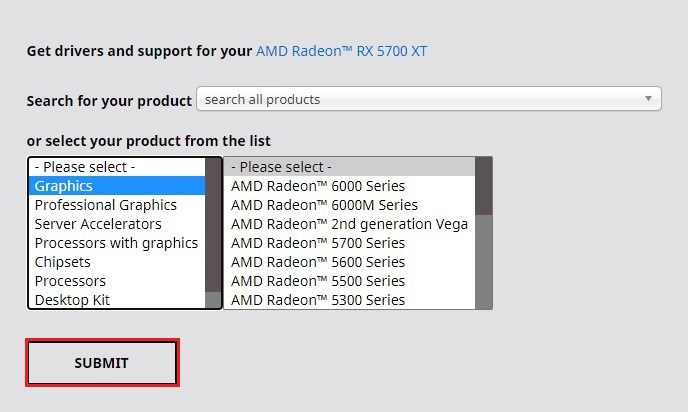
- حدد إصدار نظام التشغيل الخاص بك وانقر فوق تحميل زر بجانب برنامج تشغيل AMD GPIO.
- انقر نقرًا مزدوجًا فوق الملف الذي تم تنزيله واتبع التعليمات التي تظهر على الشاشة لتثبيت برنامج تشغيل وحدة تحكم GPIO.
الطريقة 2: تنزيل برامج تشغيل وحدة التحكم AMD GPIO عبر إدارة الأجهزة
توفر أنظمة تشغيل Microsoft Windows أداة مدمجة تسمى Device Manager لمساعدة المستخدمين على فحص وتحديث برامج التشغيل القديمة أو المفقودة أو الفاسدة. فيما يلي الخطوات التي تحتاجها لتشغيله وتحديث برنامج تشغيل AMD GPIO.
- صحافة نظام التشغيل Windows + R. تركيبة المفاتيح على لوحة المفاتيح لبدء تشغيل ملف يركض مربع الأوامر.
- نسخ و لصق "devmgmt.msc" بدون علامات الاقتباس في المربع وانقر فوق موافق زر لبدء تطبيق إدارة الأجهزة.

- بعد ذلك ، تحتاج إلى انقر بزر الماوس الأيمن على ملفجهاز AMD (يمكنك أن تجده تحت معالجات القسم) وحدد ملف تحديث السائق خيار من القائمة.
- في الشاشة التالية ، حدد ابحث تلقائيًا عن السائقين من الخيارات المتاحة.
- في حالة توفر تحديث جديد لبرنامج تشغيل AMD GPIO ، سيقوم Windows بتنزيله وتثبيته على نظامك.
- أعد تشغيل الكمبيوتر لتطبيق التغييرات.
الطريقة 3: تنزيل برامج تشغيل AMD GPIO عبر Bit Driver Updater (موصى به)
إذا وجدت يدويا تحديث برامج تشغيل الجهاز باستخدام الطرق المذكورة أعلاه صعبة أو تستغرق وقتًا طويلاً ، يمكنك استخدام أداة Bit Driver Updater الآلية. بمساعدة هذه الأداة ، يمكنك تنزيل جميع تحديثات برنامج التشغيل الأخيرة وتثبيتها بنقرة واحدة فقط. إلى جانب ذلك ، فإنه يوفر العديد من الميزات المتقدمة مثل إنشاء النسخ الاحتياطي والاستعادة وجدولة الفحص المرنة وقائمة استبعاد برامج التشغيل وما إلى ذلك.
إذا كنت ترغب في تجربة أداة تحديث برنامج التشغيل المختصة هذه ، فانقر فوق تحميل الزر الموضح أدناه.

بعد تنزيل ملف الإعداد ، قم بتثبيت Bit Driver Updater على جهاز الكمبيوتر الخاص بك واتبع الإرشادات الواردة أدناه لتحديث أو تنزيل برامج تشغيل وحدة تحكم AMD GPIO.
- قم بتشغيل ملف أداة Bit Driver Updater.
- اسمح لـ Bit Driver Updater بإجراء فحص شامل للنظام لبضع ثوانٍ أو انقر فوق تفحص برامج التشغيل زر.
- بعد الانتهاء من إجراء الفحص ، ابحث عن برنامج تشغيل AMD GPIO في القائمة وانقر فوق تحديث الان زر بجانبه.

الملخص: تنزيل برنامج تشغيل وحدة التحكم AMD GPIO لنظام التشغيل Windows 10
من خلال هذه المقالة ، تعلمت طرقًا مختلفة حول كيفية تنزيل آخر تحديثات برنامج تشغيل AMD GPIO وتثبيتها على جهاز كمبيوتر يعمل بنظام Windows. يمكنك استخدام أي منها للحصول على برنامج التشغيل المطلوب لنظام التشغيل الخاص بك. ومع ذلك ، لإنقاذك من إضاعة الوقت والجهد الثمينين ، نقترح عليك أداء المهمة تلقائيًا باستخدام برنامج Bit Driver Updater.
إذا كان لديك أي أسئلة أو اقتراحات أخرى ، فلا تتردد في مشاركتها معنا من خلال قسم التعليقات الموضح أدناه.